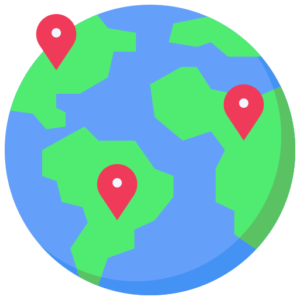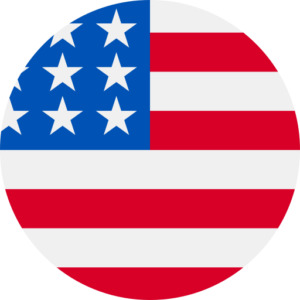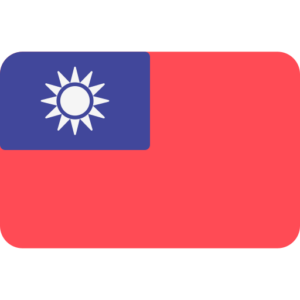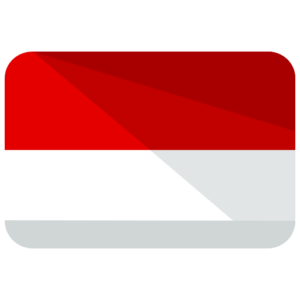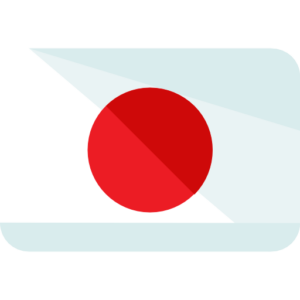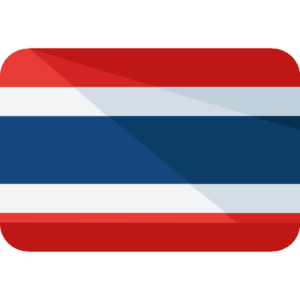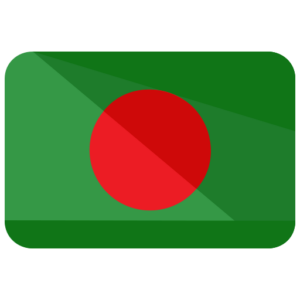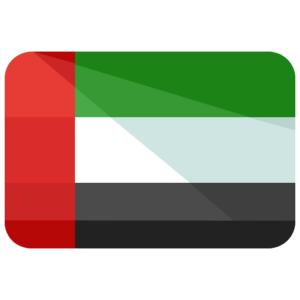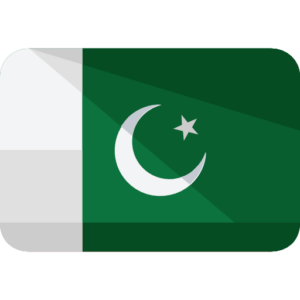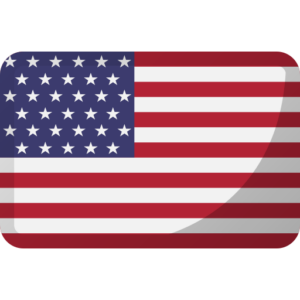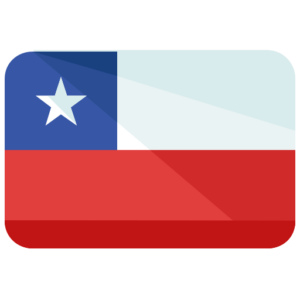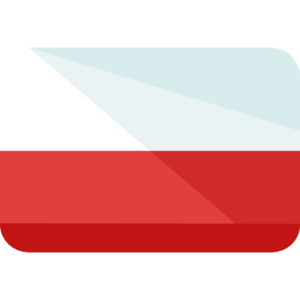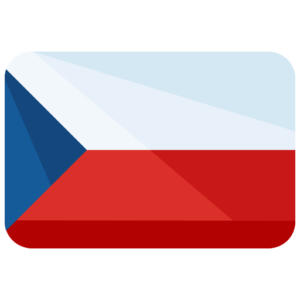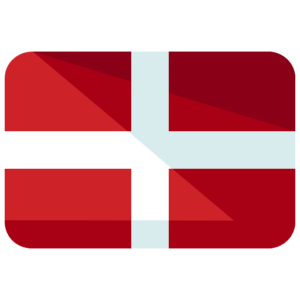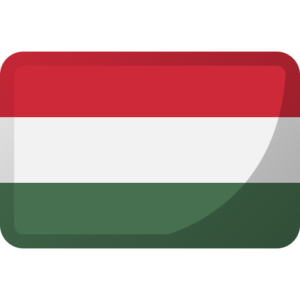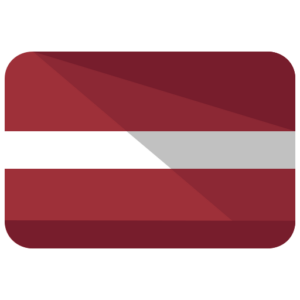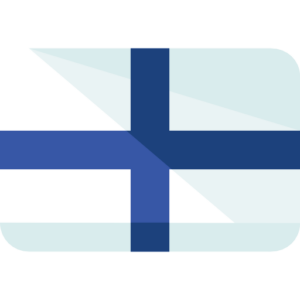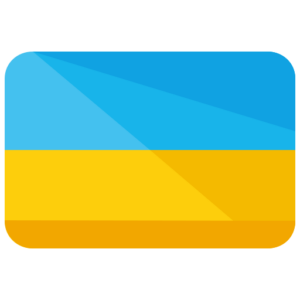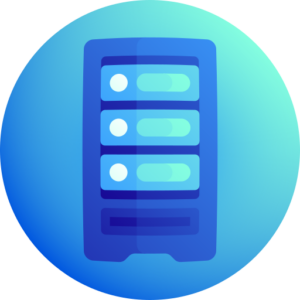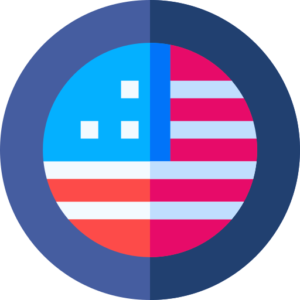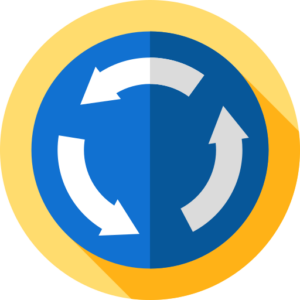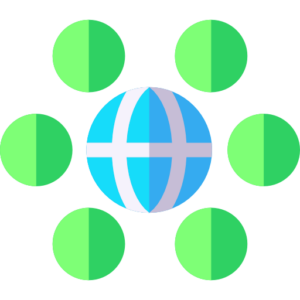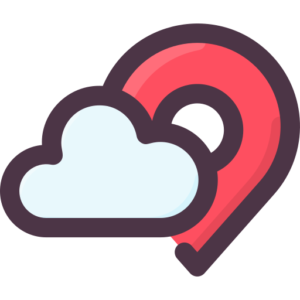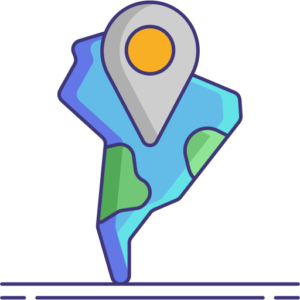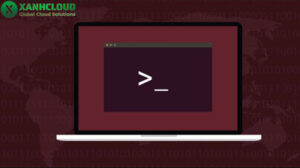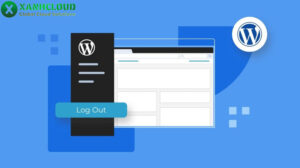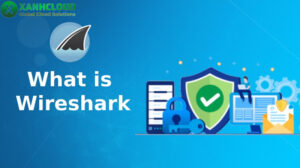Việc kiểm tra phiên bản Node.js là bước cơ bản nhưng quan trọng để đảm bảo ứng dụng chạy ổn định và tận dụng được các tính năng mới. Ở bài viết này Xanh Cloud sẽ hướng dẫn bạn cách kiểm tra version Node.js trên mọi hệ điều hành và cách cập nhật Node chính xác theo từng phiên bản giúp quản lý môi trường phát triển hiệu quả hơn.
Cách kiểm tra phiên bản Node.js hiện tại
Bước 1: Mở Terminal hoặc Command Prompt
- Windows: Nhấn Windows + R, nhập cmd, rồi nhấn Enter để mở Command Prompt.
- macOS: Vào Applications → Utilities → Terminal.
- Linux: Mở Terminal bằng tổ hợp phím Ctrl + Alt + T hoặc tìm Terminal trong menu ứng dụng.
Bước 2: Gõ lệnh kiểm tra phiên bản Node.js
Trong cửa sổ Terminal hoặc Command Prompt, nhập một trong hai lệnh sau và nhấn Enter:
node -v
hoặc
node –version
- Lệnh -v là viết tắt của “version”, cho phép bạn nhanh chóng kiểm tra phiên bản Node.js hiện tại.
- Lệnh –version là cách viết đầy đủ, kết quả trả về sẽ giống như lệnh rút gọn.
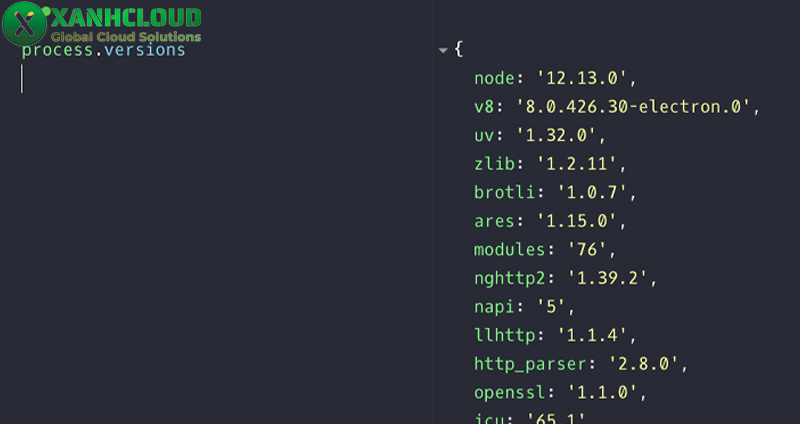
Bước 3: Giải thích kết quả trả về
Sau khi thực thi lệnh, hệ thống sẽ hiển thị phiên bản Node.js đang cài đặt, ví dụ:
v14.17.6
- Chữ v đứng trước số phiên bản biểu thị version của Node.js.
- Ví dụ trên cho thấy bạn đang sử dụng Node.js phiên bản 14.17.6.
- Việc nắm rõ phiên bản giúp bạn kiểm tra tính tương thích với các thư viện, framework hoặc dự án cụ thể, đồng thời xác định khi nào cần cập nhật lên phiên bản mới.
Hướng dẫn cập nhật Node.js
1. Cập nhật Node.js trên Windows
Việc cập nhật Node.js trên Windows là cần thiết để đảm bảo hiệu suất tối ưu, bảo mật và truy cập các tính năng mới nhất. Dưới đây là hai phương pháp phổ biến để update version nodejs trên Windows, bao gồm cả nodejs windows 7:
Phương pháp 1: Sử dụng trình cài đặt (.msi)
Tải file cài đặt từ trang chính thức
- Truy cập Node.js Official Website.
- Chọn phiên bản LTS (dài hạn) để ổn định hoặc Current (mới nhất) nếu muốn thử các tính năng mới.
- Nhấp vào liên kết Windows Installer (.msi) để tải về.
Cài đặt trực tiếp
- Mở file .msi vừa tải, làm theo hướng dẫn trên màn hình.
- Trình cài đặt sẽ tự động gỡ phiên bản Node.js cũ và cài phiên bản mới.
Xác minh phiên bản
node -v
Lệnh này sẽ hiển thị phiên bản Node.js đã được cập nhật.
Phương pháp 2: Sử dụng NPM (Node Package Manager)
Cập nhật NPM trước
npm install -g npm
Cập nhật Node.js thông qua NPM
npm install -g node
Lệnh này sẽ nâng cấp Node.js lên phiên bản mới nhất.
Quản lý nhiều phiên bản Node.js với n hoặc NVM
- n: Cài đặt và chuyển đổi các phiên bản Node.js dễ dàng trên máy Windows.
- nvm-windows: Trình quản lý phiên bản Node trên Windows, giúp bạn cài đặt, gỡ bỏ và chuyển đổi giữa nhiều phiên bản một cách linh hoạt.
Phương pháp sử dụng NPM và n/NVM đặc biệt hữu ích nếu bạn đang làm việc trên nodejs windows 7 hoặc cần quản lý nhiều dự án với các phiên bản Node khác nhau.
2. Cập nhật Node.js trên macOS và Linux (Ubuntu)
Trên macOS và Linux, cách phổ biến và hiệu quả nhất để update version nodejs ubuntu là sử dụng NVM (Node Version Manager). NVM giúp bạn cài đặt nhiều phiên bản Node.js và chuyển đổi giữa chúng dễ dàng.
Hướng dẫn cài đặt NVM
curl -o- https://raw.githubusercontent.com/nvm-sh/nvm/v0.39.7/install.sh | bash
- Chạy lệnh trên để tải và cài đặt NVM.
- Khởi động lại terminal để áp dụng.
Các lệnh cơ bản
Cài đặt phiên bản Node.js mong muốn
- nvm install 14.17.6
- nvm install 12.16.1
Bạn có thể thay <version> bằng phiên bản cụ thể như node js v14 hoặc nodejs 14.16 1.
Sử dụng phiên bản Node.js
nvm use 14.17.6
Liệt kê các phiên bản Node.js đã cài
nvm ls
Lợi ích của NVM
- Cho phép chuyển đổi nhanh giữa các phiên bản Node.js khác nhau.
- Hỗ trợ thử nghiệm và chạy nhiều dự án yêu cầu các phiên bản Node khác nhau trên cùng một máy.
- Dễ dàng cập nhật lên phiên bản mới nhất mà không ảnh hưởng đến các dự án cũ.
Sử dụng NVM là giải pháp tối ưu để update version nodejs ubuntu, đặc biệt khi cần quản lý các phiên bản như node js v14 hay nodejs 14.16 1 cho các dự án khác nhau.
Cách cài đặt và chuyển đổi giữa các phiên bản Node.js
Trong quá trình phát triển ứng dụng, đôi khi bạn cần sử dụng nhiều phiên bản Node.js khác nhau để đảm bảo tính tương thích với các dự án cũ hoặc thử nghiệm các tính năng mới. Node Version Manager (NVM) là công cụ giúp bạn dễ dàng cài đặt, quản lý và chuyển đổi giữa các phiên bản Node.js trên cùng một máy tính.
1. Cài đặt một phiên bản Node.js cụ thể
Để cài đặt phiên bản Node.js mà bạn muốn, hãy sử dụng lệnh:
nvm install <version>
Ví dụ:
nvm install 14.17.6 # download nodejs version 14
nvm install 12.16.1 # nodejs v12
nvm install 11.15.0 # nodejs v11
nvm install 13.14.0 # nodejs v13
Lệnh này sẽ tải về và cài đặt phiên bản Node.js tương ứng mà bạn chỉ định, giúp bạn dễ dàng thử nghiệm hoặc phát triển trên từng phiên bản cụ thể.
Lưu ý: Sau khi cài đặt, Node.js sẽ có sẵn trên máy nhưng chưa được kích hoạt.
2. Chuyển đổi giữa các phiên bản Node.js
Khi cần sử dụng một phiên bản cụ thể, bạn có thể chuyển đổi bằng lệnh:
nvm use <version>
Ví dụ:
nvm use 14.17.6 # chuyển sang nodejs version 14
nvm use 12.16.1 # chuyển sang nodejs v12
Sau khi thực hiện, môi trường Node.js hiện tại sẽ sử dụng phiên bản mà bạn đã chọn. Bạn có thể kiểm tra phiên bản đang dùng bằng lệnh:
node -v
3. Vì sao cần chuyển đổi phiên bản Node.js
Có nhiều lý do để bạn cần down version Node.js hoặc sử dụng các phiên bản cũ hơn:
- Tương thích dự án cũ: Một số dự án hoặc module chỉ chạy ổn định trên các phiên bản Node.js cũ (ví dụ Nodejs v11, v12, v13).
- Kiểm tra tính năng mới: Bạn có thể muốn thử nghiệm tính năng mới trên các phiên bản Node.js hiện tại mà vẫn giữ dự án cũ chạy trên phiên bản ổn định.
- Phát triển đa dự án: Nếu bạn quản lý nhiều dự án cùng lúc, mỗi dự án có thể yêu cầu một phiên bản Node.js khác nhau.
Việc sử dụng NVM giúp bạn chuyển đổi nhanh chóng giữa các phiên bản mà không cần cài đặt lại Node.js nhiều lần.
Các lỗi thường gặp và cách khắc phục
Khi cập nhật Node.js, người dùng thường gặp phải một số lỗi phổ biến liên quan đến quyền truy cập và cài đặt phiên bản mới. Việc hiểu rõ nguyên nhân và cách xử lý sẽ giúp quá trình nâng cấp diễn ra suôn sẻ và an toàn.
Lỗi “permission denied”
Một trong những lỗi thường gặp là thông báo “permission denied” khi chạy tập lệnh cài đặt hoặc cập nhật Node.js. Nguyên nhân chủ yếu là do người dùng không có quyền truy cập để ghi vào các thư mục hệ thống.
- Trên Linux hoặc macOS: Hãy sử dụng sudo để chạy lệnh với quyền quản trị, ví dụ:
sudo apt install nodejs
- Trên Windows: Mở Command Prompt hoặc PowerShell với quyền Admin, sau đó thực hiện cài đặt hoặc nâng cấp Node.js.
Việc này giúp tránh các lỗi quyền hạn và đảm bảo các tệp hệ thống được ghi đúng cách.
Lỗi cài đặt không thành công
Người dùng Windows, đặc biệt là nodejs win7 hoặc nodejs windows 7 32 bit, thường gặp tình trạng cài đặt phiên bản mới không thành công do tồn tại phiên bản cũ hoặc xung đột giữa các tệp hệ thống.
- Giải pháp: Trước khi nâng cấp, hãy gỡ bỏ hoàn toàn phiên bản Node.js cũ. Trên Windows, có thể sử dụng Control Panel → Programs and Features để gỡ cài đặt, sau đó tải phiên bản mới tương thích từ trang chính thức của Node.js.
- Với hệ thống 32 bit hoặc Windows 7, hãy đảm bảo tải đúng bản cài đặt, tránh phiên bản chỉ hỗ trợ 64 bit hoặc Windows 10 trở lên.
Lưu ý quan trọng trước khi cập nhật
Trước khi tiến hành nâng cấp Node.js, bạn nên:
- Sao lưu toàn bộ dự án, bao gồm tệp package.json và thư mục node_modules.
- Kiểm tra tính tương thích của các gói npm đang sử dụng với phiên bản Node.js mới.
- Đối với các dự án quan trọng, hãy thử cập nhật trên môi trường thử nghiệm trước khi triển khai chính thức.
Những bước này giúp bạn giảm thiểu rủi ro mất dữ liệu hoặc gặp lỗi không tương thích khi nâng cấp Node.js, đặc biệt là đối với nodejs win7 hoặc nodejs windows 7 32 bit.
Tham khảo thêm:
- Hướng dẫn cài đặt Node.js chạy ứng dụng website trên Ubuntu 20.04
- Hướng dẫn cài NODE.JS 22 trên UBUNTU 22.04
- Hướng dẫn cài đặt Node.js 18 trên Ubuntu 22.04
Với các hướng dẫn chi tiết trên, hy vọng bạn đã có thể kiểm tra version Node.js và update thành công. Nếu bạn gặp bất kỳ khó khăn nào hoặc cần tư vấn chuyên sâu hơn, đừng ngần ngại liên hệ qua hotline 0889.192.666 của Xanh Cloud để được hỗ trợ nhanh chóng nhất.